

Escrito por Gina Barrow, Última actualización: 2 de diciembre de 2019
Conectar su teléfono Android a la computadora hace muchas cosas. La mayoría de las veces usamos la conexión USB para la transferencia de datos, pero también se usa de muchas maneras, como en la resolución de problemas.
Hoy nos centraremos más en el lado de la transferencia de datos. La conexión USB lo ayuda a copiar archivos como sus fotos, música, audios, videos y documentos desde su teléfono móvil a la computadora o viceversa.
¡Es la forma básica de transferencia en Android! Todavía tenemos muchas opciones en Cómo transferir archivos de Android a PC usando un cable USB y esto es lo que le mostraremos en las siguientes partes, ¡siga leyendo!
Parte 1. En Transferencia telefónica Cómo transferir archivos de Android a PC usando un cable USBParte 2. En el Explorador de archivos de Windows Cómo transferir archivos de Android a la PC con un cable USBParte 3. En Google Drive Cómo transferir archivos de Android a PC sin cable USBParte 4. Resumen
Si su objetivo principal es la transferencia de datos que puede brindarle más funciones y beneficios, le recomiendo un programa llamado, Transferencia de teléfono FoneDog.
Este software le permite realizar transferencias de datos entre teléfonos inteligentes y en múltiples plataformas. ¡Sip! No se limita solo a un dispositivo específico.
De hecho, admite la transferencia de archivos entre:
Los archivos que puede transferir también son flexibles, como sus contactos, mensajes, videos, fotos, música y mucho más.
¿Qué te hace Transferencia de teléfono FoneDog destaca la función de operación con un clic que mueve sus archivos de un dispositivo a la PC. ¡Guarda sus archivos en un solo lugar para que sea más fácil exportarlos en cualquier momento que esté listo!
A diferencia de la transferencia convencional de USB File Explorer, en la que debe realizar la transferencia manualmente, el uso de FoneDog Phone Transfer le ahorra tiempo y esfuerzo.
Aquí hay una guía detallada sobre cómo transferir archivos de Android a PC usando a cable USB:
Lo primero que necesita es ejecutar este programa en su computadora instalándolo primero. Después de una instalación exitosa, inicie el programa y conecte el teléfono Android con un cable USB. El programa reconocerá automáticamente su teléfono y mostrará su información, incluidos todos los archivos guardados en su interior.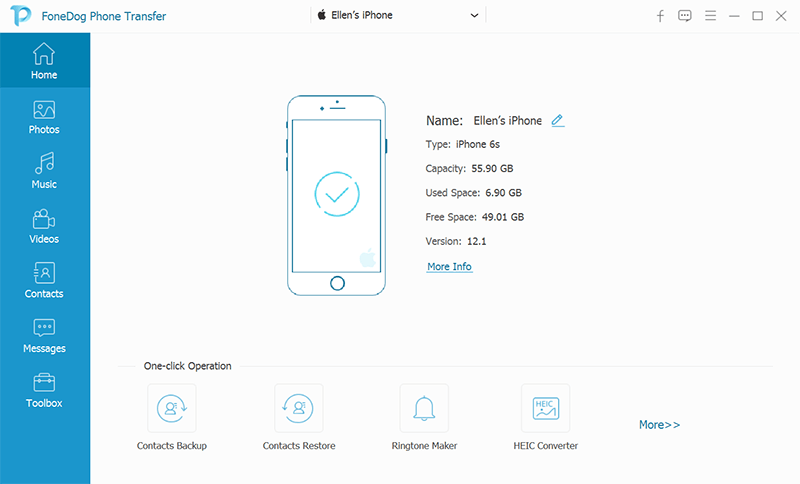
Una vez que haya conectado su teléfono Android, puede elegir qué archivos desea guardar en su PC. En la barra de herramientas de la izquierda, verá las diferentes categorías de archivos, como sus fotos, música, videos, contactos, mensajes y más.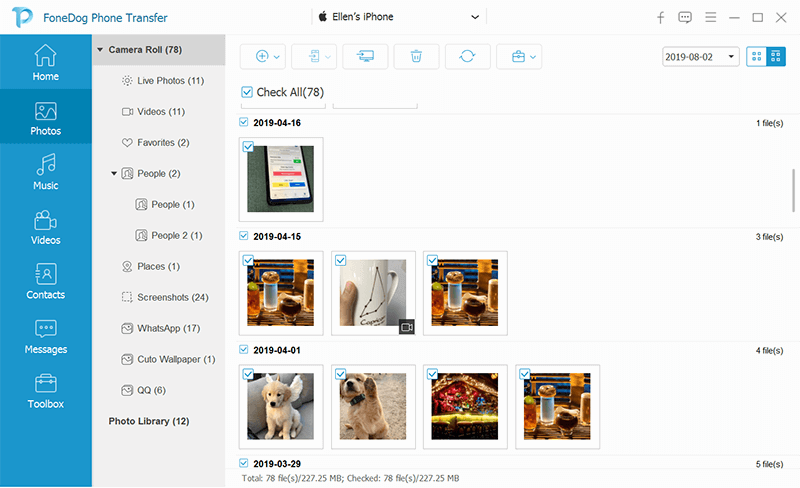
Después de que haya seleccionado la categoría deseada, verá todos los contenidos guardados en el interior en los que puede ver información detallada sobre cada elemento. Seleccione los archivos que desea mover de su teléfono a la computadora.
Ahora que ha marcado todos los archivos que necesita, simplemente haga clic en el icono Exportar a PC y espere el proceso de transferencia.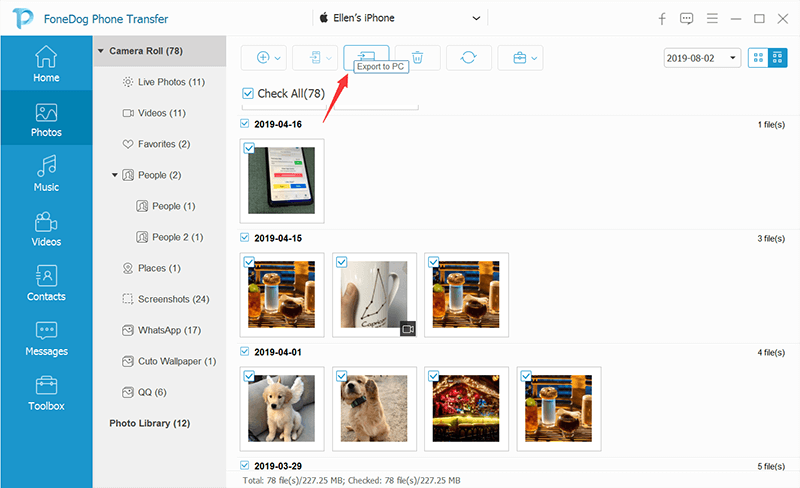
Y Transferencia de teléfono FoneDog, no tiene que encontrar todos los archivos de su teléfono Android, ya que todo se mostrará de acuerdo con su categoría y tipo de archivo. Bueno, además de la función de transferencia, ¡también puedes personalizar tu propio tono de llamada dentro de este software!
El siguiente método que le mostraremos es la forma más básica de transferencia de datos de Android en una computadora con Windows. Con el Explorador de archivos y un cable USB, puede copiar y pegar cualquier tipo de archivo desde su teléfono inteligente.
Para actualizar su memoria, así es como va el proceso:
Este tercer método es un extra en el que aprenderá cómo transferir archivos entre su Android y su PC sin la necesidad de usar un cable USB. La transferencia de datos de Android se puede hacer de forma inalámbrica y la opción más fácil de usar es Google Drive.
Google Drive está disponible en la mayoría de los dispositivos Android para que pueda aprovechar sus funciones. Puede obtener 15GB de almacenamiento gratuito de diferentes tipos de archivos, como audio, documentos, videos e imágenes.
Para obtener más información sobre cómo usar su Google Drive con su teléfono Android, siga esto:
Para ver los archivos en su PC:
Los teléfonos Android son básicamente bastante fáciles de administrar, tal como lo descubrimos en este artículo. Aprendimos cómo transferir archivos de Android a PC usando un cable USB.
De hecho, hay muchas formas de hacerlo, pero recomendamos un programa llamado Transferencia de teléfono FoneDog para ayudarlo a administrar sus archivos. También ofrece un entorno más organizado en el que sus archivos son seguros y se pueden exportar a cualquier dispositivo y plataforma en cualquier momento.
¡Por supuesto, también presentamos la opción tradicional de transferencia de datos usando su cable USB y el Explorador de archivos de Windows!
Comentario
Comentario
Transferencia de teléfono
Con el teléfono fonedog, los datos del iPhone, Android, Ios y PC se pueden transferir a cualquier lugar sin perderlos.Me gustan las fotos, las noticias, la libreta de direcciones, la música, etc.
descarga gratuitaHistorias de personas
/
InteresanteOPACO
/
SIMPLEDificil
Gracias. Aquí tienes tu elección:
Excellent
Comentarios: 4.7 / 5 (Basado en: 63 El número de comentarios)